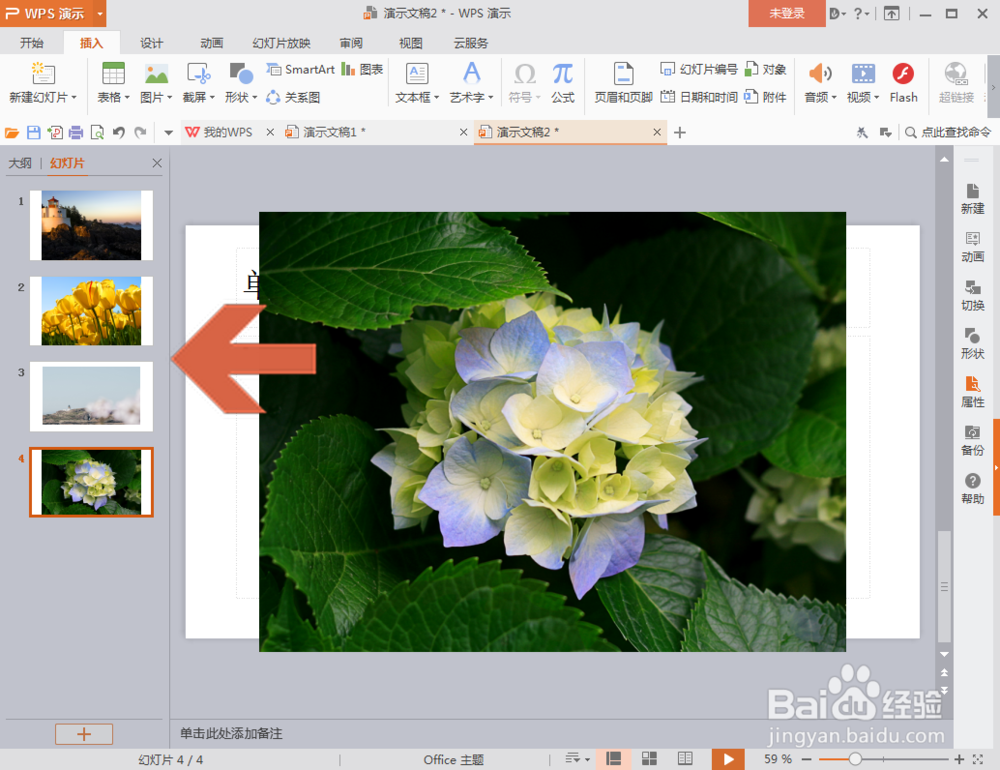1、先在wps演示中新建一个幻灯片文件。
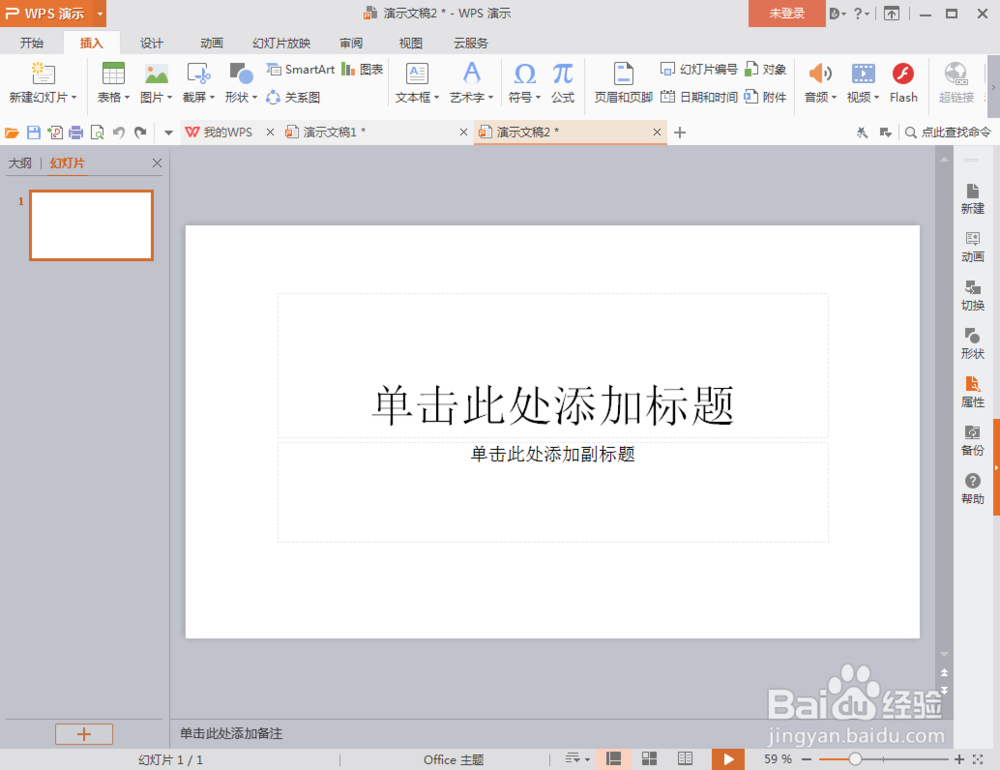
2、点击wps演示的插入选项卡。
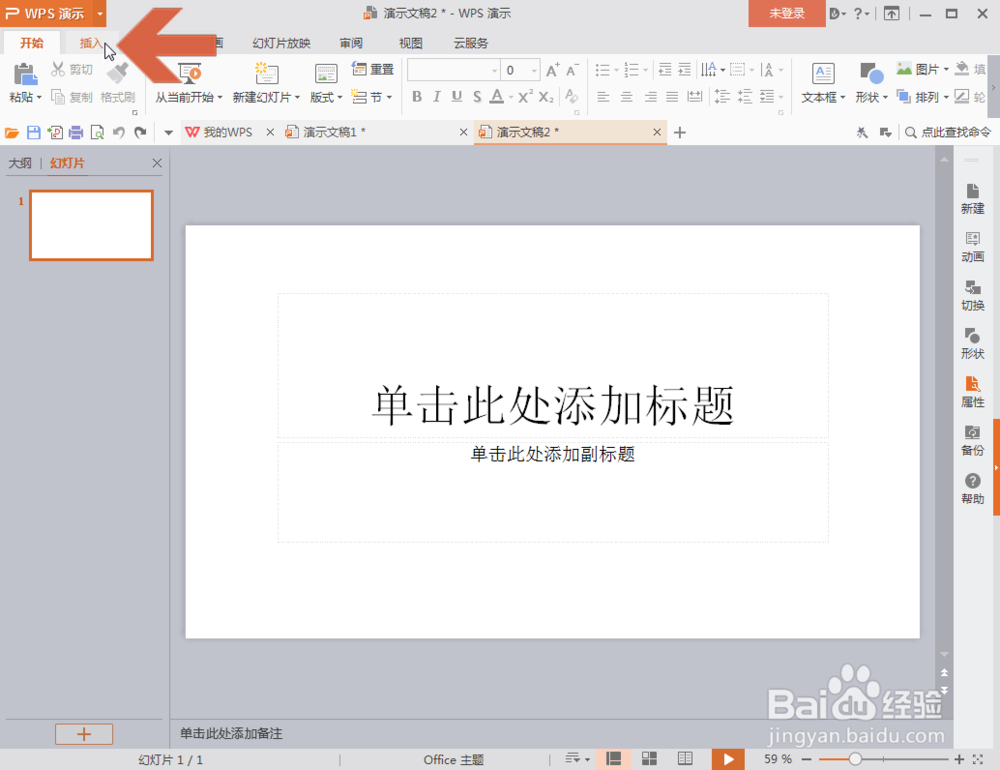
3、点击图示【图片】按钮下方的小三角。
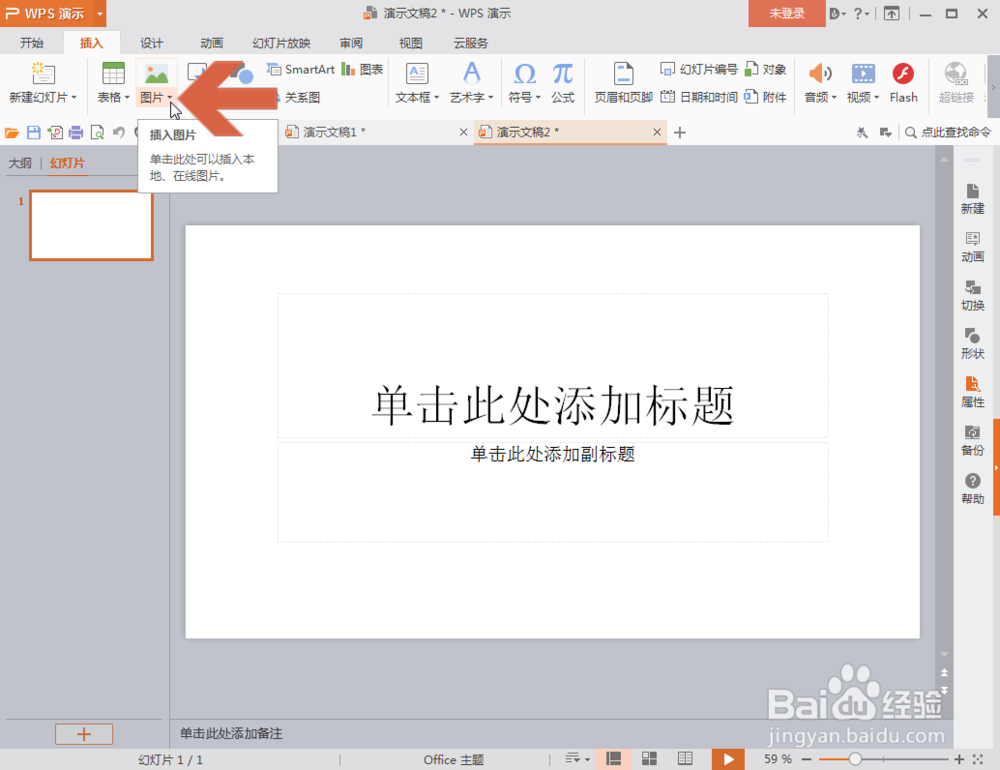
4、点击下拉列表中的【分页插入图片】。
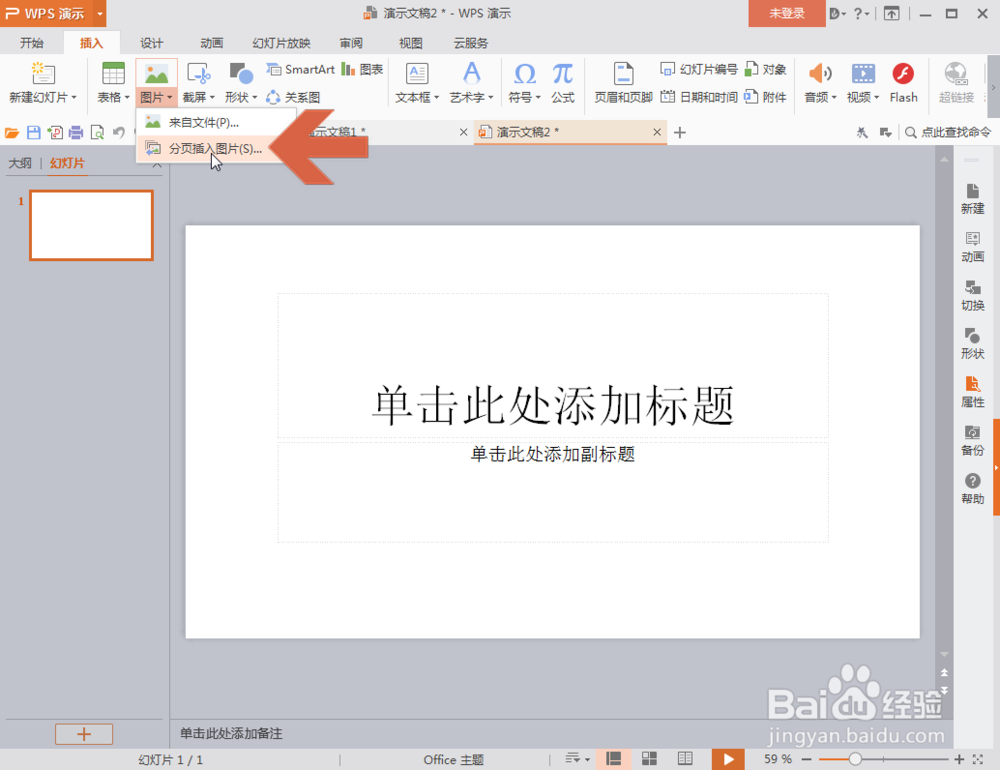
5、在打开的浏览窗口中找到要添加的图片,框选所有要添加的图片。
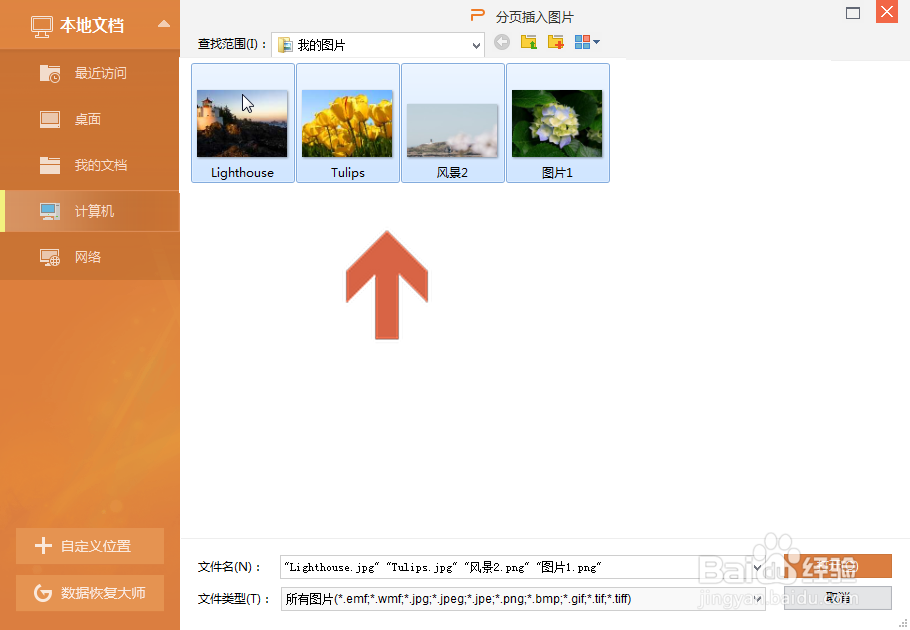
6、点击浏览窗口中的打开按钮。
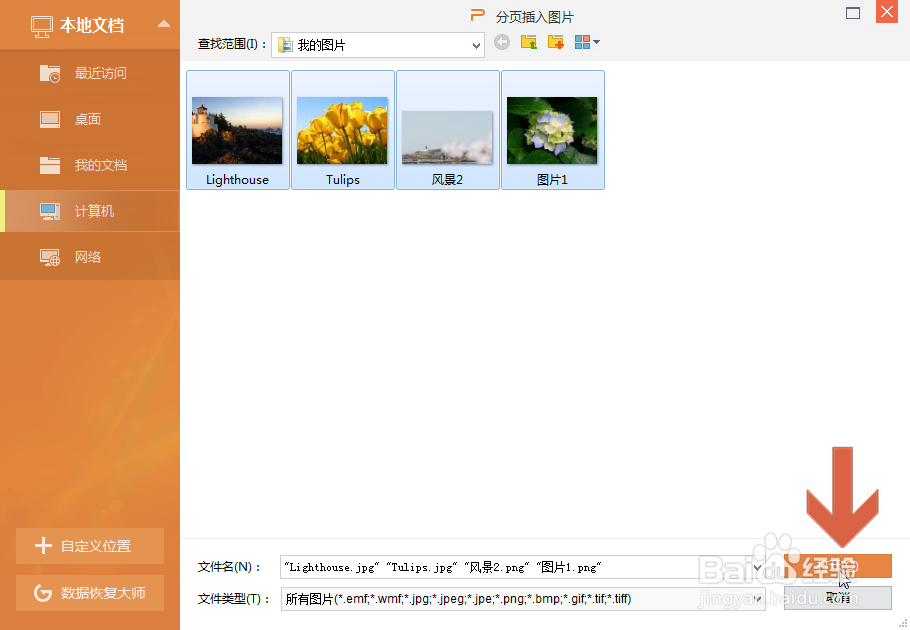
7、这样,wps演示就自动给一页幻灯片添加一张图片了。
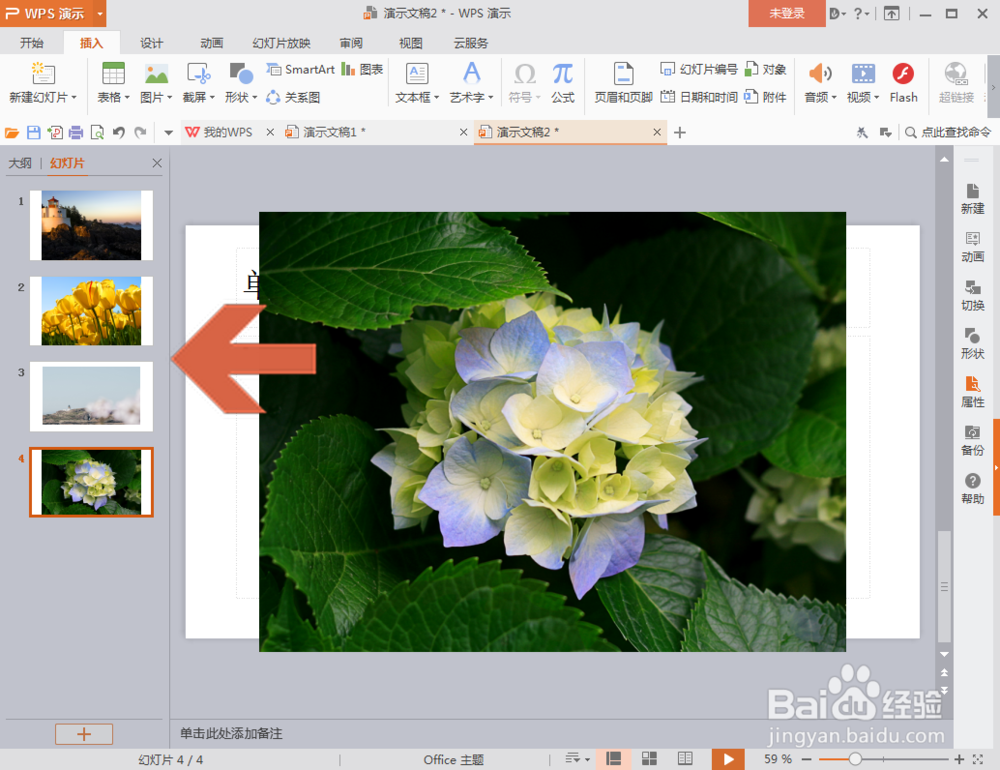
时间:2024-10-31 11:15:33
1、先在wps演示中新建一个幻灯片文件。
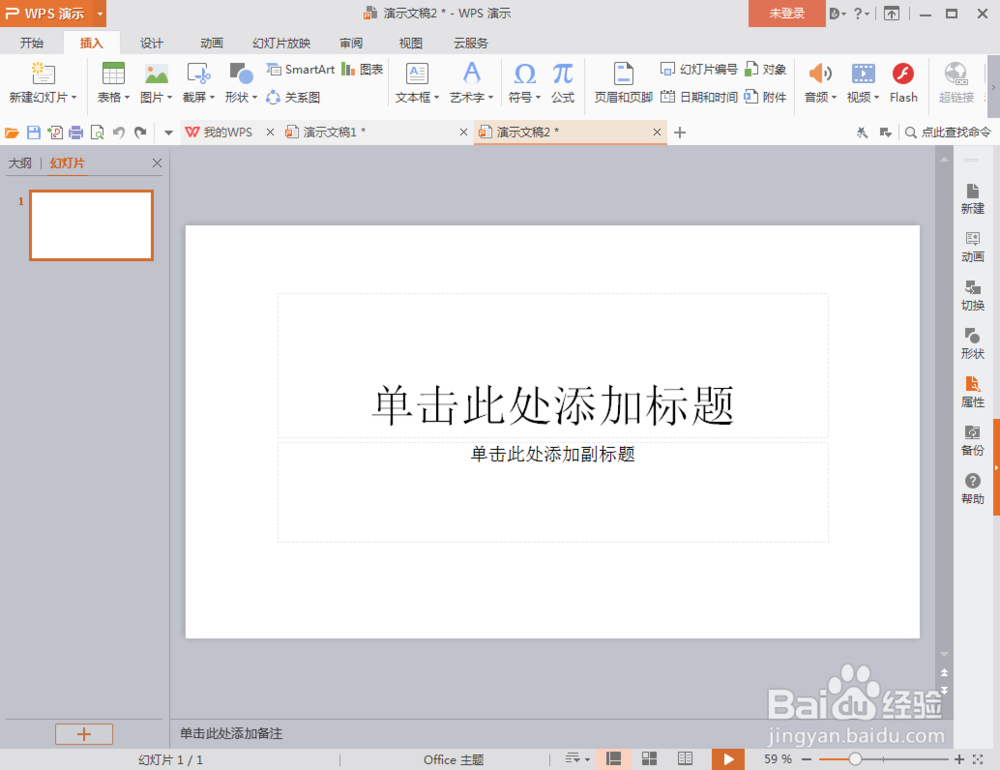
2、点击wps演示的插入选项卡。
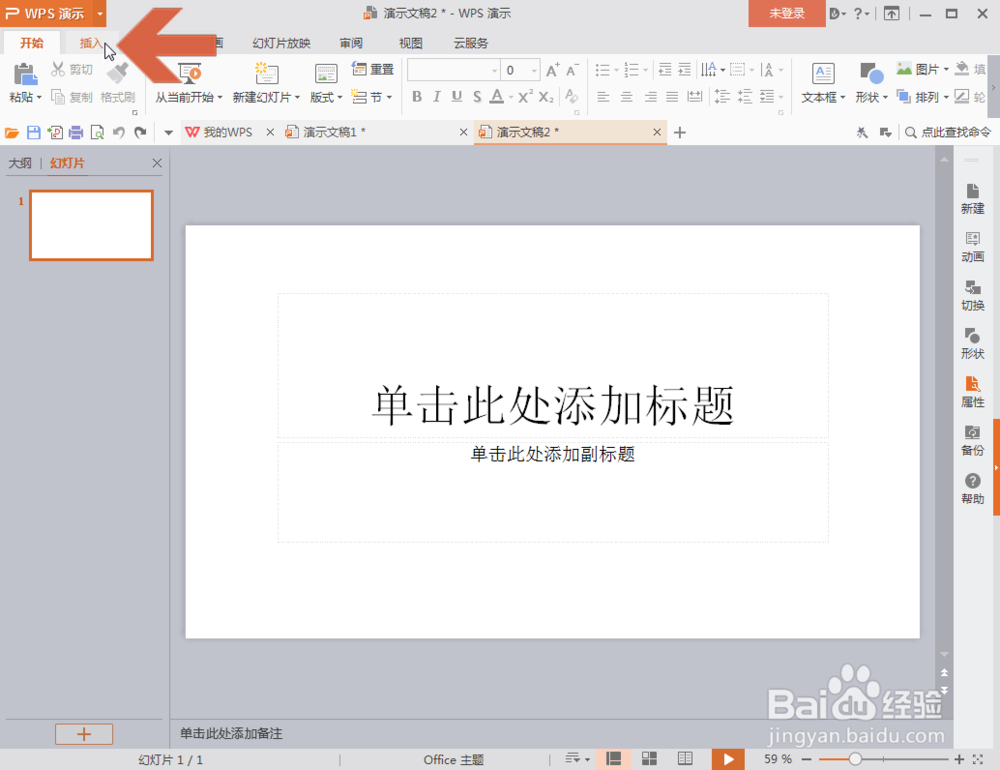
3、点击图示【图片】按钮下方的小三角。
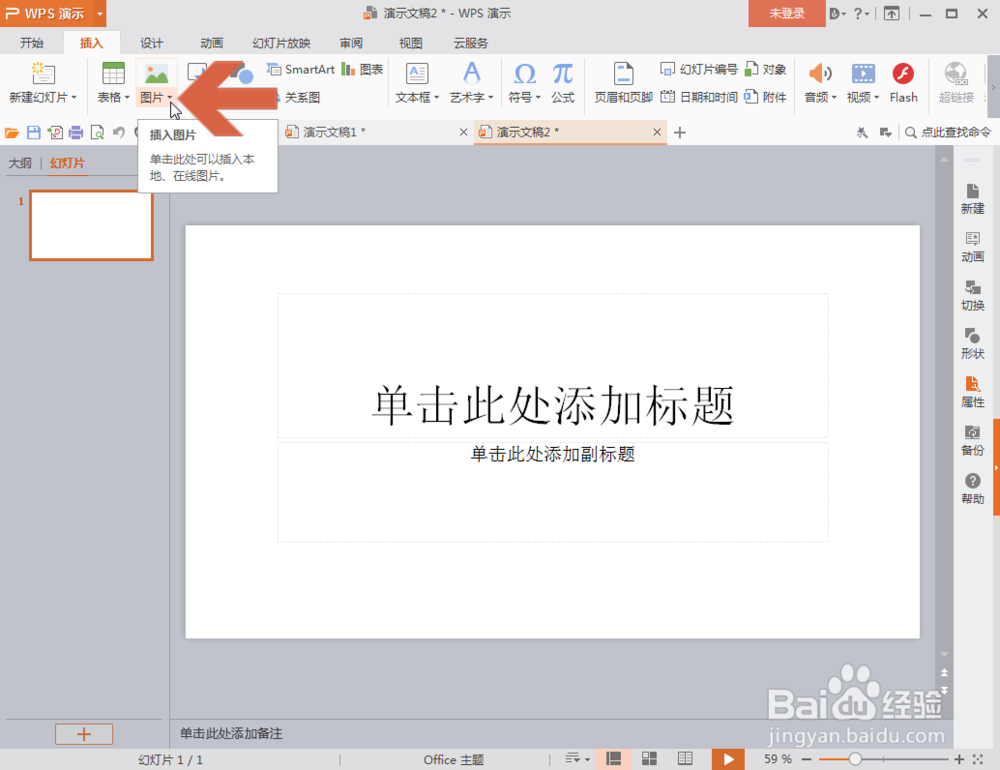
4、点击下拉列表中的【分页插入图片】。
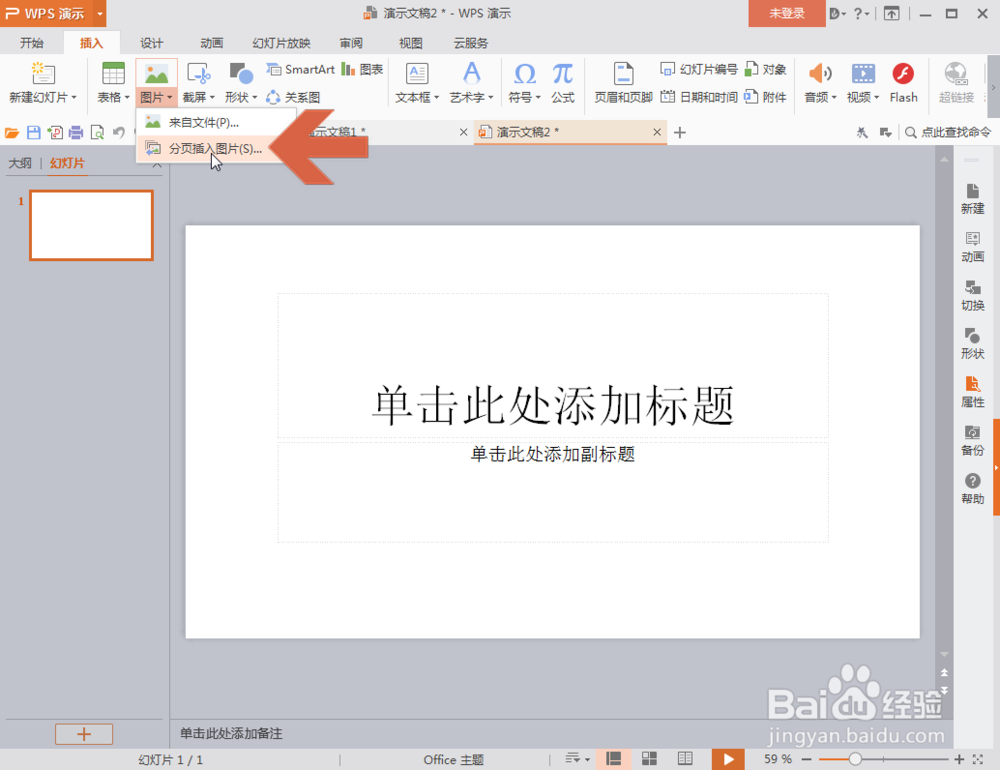
5、在打开的浏览窗口中找到要添加的图片,框选所有要添加的图片。
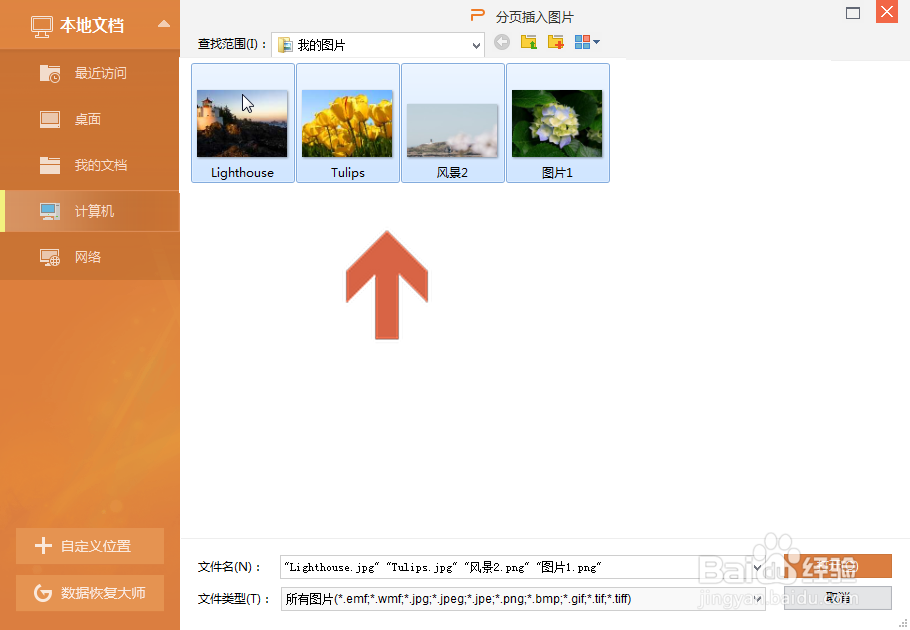
6、点击浏览窗口中的打开按钮。
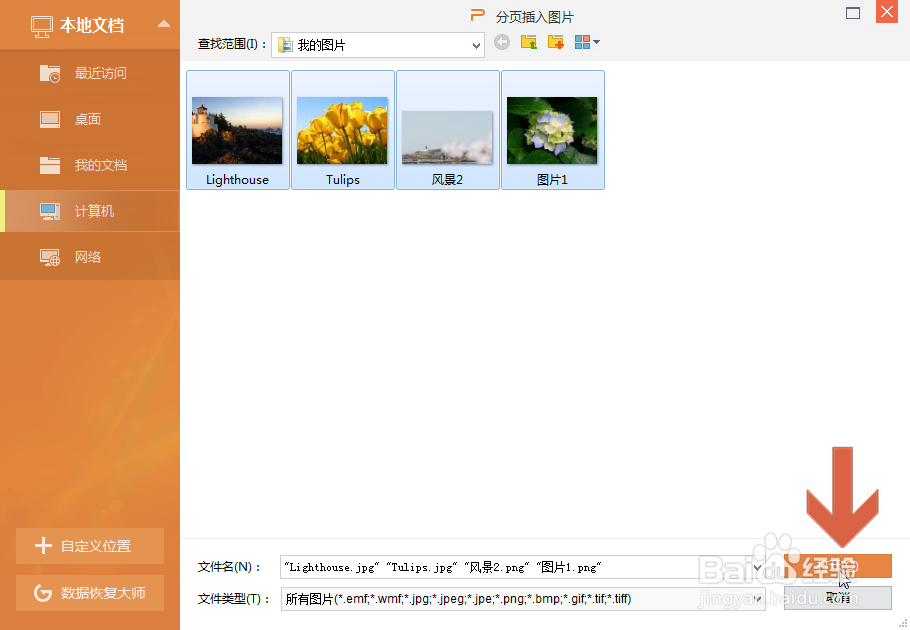
7、这样,wps演示就自动给一页幻灯片添加一张图片了。